このトピックは CPU ベースのアンダーカット解析のみに適用されます。ユーザーのグラフィックス カードで新しい GPU -ベースのアンダーカット解析のために、必要な GPU 処理プロセスを行えない場合のみ、ソフトウェアは CPU - ベースの処理プロセスを使用します。モールド解析ツールのグラフィックス カードを参照してください。
アンダーカット認識の分析を実行するには:
- アンダーカット解析
 (モールド ツール ツールバー)または をクリックします。
(モールド ツール ツールバー)または をクリックします。
- PropertyManager で、次のオプションを設定します:
- 解析パラメータ
|
開く方向
|
全ての面で、その面が部品の上からまたは下から可視状態かどうかが評価されます。引く方向を指定するために、以下を選択します:
- 平面、面、またはエッジ
- 座標系入力(Coordinate input)と、X軸、Y軸、Z軸に沿った座標系を設定します。
|
結果レポートで 方向1 アンダーカット と 方向2 アンダーカット として指定されている面を逆にするには、反対方向 をクリックします。
をクリックします。
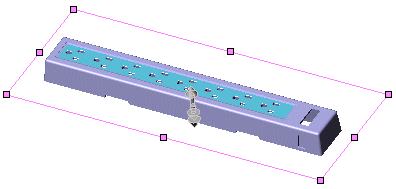
|
パーティング ライン 
|
分析用のパーティング ラインを選択します。パーティング ラインの上にある面は、パーティング ラインの上から可視状態かどうかが評価されます。パーティング ラインの下にある面は、パーティング ラインの下から可視状態かどうかが評価されます。パーティング ラインを選択した場合、開く方向(Direction of Pull)を指定する必要はありません。
|
|
ボディ選択(Body Selection)
|
モデルに複数ボディが存在する場合、ソリッドまたはサーフェス ボディ をクリックして、分析するボディを選択します。 をクリックして、分析するボディを選択します。
|
開く方向 と パーティング ライン が共にサイド コアを必要とする部品の壁のへこみを認識します。 パーティング ライン は、スライド コアの必要性を避けるために変更できるパーティング ライン断面を認識するのにも役立ちます。
- 分析パラメータ で、計算 をクリックします。
結果は、アンダーカット面(Undercut Faces)に表示されます。異なる分類をもつ面は、グラフィックス領域でそれぞれ違う色で表示されます。面は、次のように分類されます:
| 方向1 アンダーカット |
部品やパーティング ラインの上からは表示されない面です。 |
| 方向2 アンダーカット |
部品やパーティング ラインの下からは表示されない面です。 |
| 閉塞アンダーカット |
パーティング ラインの上からも下からも表示されない面です。 |
| 許容アンダーカット混在 |
両方に抜き勾配されている面です。 |
| アンダーカットなし |
|
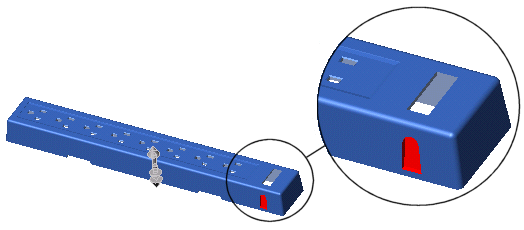
- アンダーカット面 の各面の分類で次を実行できます:
- 表示/非表示
 をクリックして、グラフィックス領域で面を表示または非表示にします。
をクリックして、グラフィックス領域で面を表示または非表示にします。
- 色の編集 をクリックして 色 パレットを表示し、色を変更します。
 をクリックします。
をクリックします。